3 façons de travailler avec Google Agenda sans ouvrir le navigateur
Divers / / February 12, 2022
La gestion d'un calendrier peut vous aider à rester au top de votre emploi du temps. Mais d'une manière ou d'une autre, l'ère du cloud a mis cette activité en ligne et oblige à ouvrir un navigateur pour se tenir à jour. Et les navigateurs de nos jours avoir des onglets et généralement nous finissons garder beaucoup d'entre eux ouverts. Votre page de calendrier en ligne pourrait bien se perdre dans cet encombrement.
Cet article concerne une solution pour amener votre calendrier en ligne sur votre bureau afin que vous puissiez travailler sans navigateur. Nous allons montrer trois méthodes/outils à l'aide desquels vous pouvez apporter votre Google Agenda sur votre bureau.
Intégrez Google Agenda à Windows Live Mail ou Outlook
Il existe un moyen astucieux (mais pas direct) d'intégrer votre agenda Google avec Messagerie en direct Windows si vous avez un Hotmail/Live ID enregistré pour vous-même. Notre article détaillé ici vous dira comment faire cela.

Il s'agit d'un processus de synchronisation à sens unique, mais il s'avère très pratique si vous souhaitez un référentiel central de vos rendez-vous. Si vous êtes un utilisateur d'Outlook, vous pouvez créer une configuration similaire en utilisant
Synchronisation de Google Agenda qui communique avec votre configuration Outlook et télécharge les détails de votre calendrier.GMinder en tant que client de bureau
GMinder fonctionne comme un service client pour télécharger toutes vos informations à partir de Google Agenda, de sorte que vous n'avez pas toujours besoin d'être en ligne pour y accéder. Téléchargez l'application et configurez les détails de votre compte Google. Une fois cela fait, vous pourrez cliquer sur le Télécharger bouton et synchroniser toutes vos données.
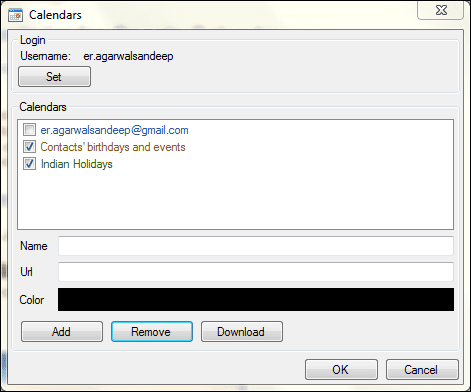
Si vous avez un Adresse ICAL vous pouvez également ajouter d'autres calendriers. En outre, l'outil vous permet de configurer le bureau rappels et pop-ups à travers Choix (clic droit sur l'icône de la barre d'état système). Vous pouvez également effacer les événements passés, actualiser pour télécharger le dernier ou en ajouter un à partir de votre bureau.

L'outil est assez simple à utiliser et vous pourrez découvrir d'autres paramètres par vous-même.
Client Windows de Google Agenda
Cette outil est un client Google Calendar typique et utilise votre adresse ICAL pour accéder aux détails de votre calendrier. Une fois que l'outil est opérationnel, vous pouvez y ajouter vos calendriers. Clique sur le Ajouter bouton sur le Calendriers languette. Il vous sera demandé d'entrer URL du calendrier et donnez-lui un nom.
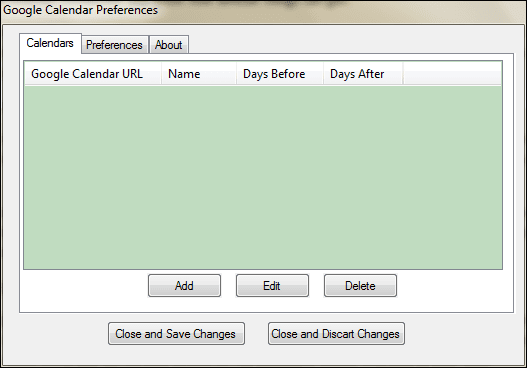
Vous pouvez également configurer des préférences globales telles que le chargement automatique du calendrier au démarrage, définir des rappels et enregistrer le calendrier pour une utilisation hors ligne.
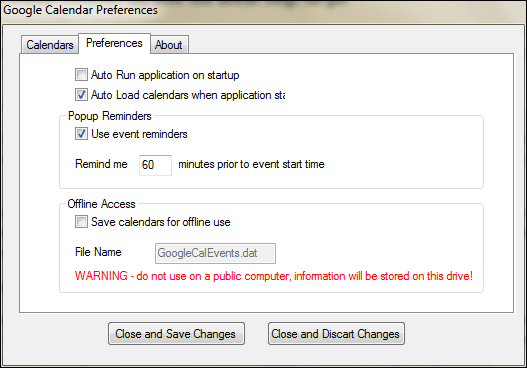
Conclusion
La première est une solution plus générale qui vous permet d'inclure entre autres votre Google Calendar dans votre client de messagerie. Les deux autres sont des solutions spécifiques à Google Calendar. Essayez chacun d'entre eux et dites-nous lequel vous convient le mieux.
Dernière mise à jour le 03 février 2022
L'article ci-dessus peut contenir des liens d'affiliation qui aident à soutenir Guiding Tech. Cependant, cela n'affecte pas notre intégrité éditoriale. Le contenu reste impartial et authentique.



